چگونه از اینستاگرام بهتر استفاده کنیم؟
در حالی که برنامهی اینستاگرام در چند سال گذشته مورد توجه افراد زیادی قرار گرفته، افراد دیگری هم وجود دارند که چندان با این نرمافزار رایگان تلفنهای همراه هوشمند آشنا نیستند و نمیدانند به چه شکل باید با اینستاگرام کار کنند.
بسیاری از کاربران این شبکهی اجتماعی به این موضوع اشاره میکنند که فیلترهایی که این اپلیکیشن روی عکسها قرار میدهد، تاثیر زیادی روی زندگی آنها گذاشته است. شما با این فیلترها میتوانید تصاویر خود را به حالت هنریتری تبدیل کنید.
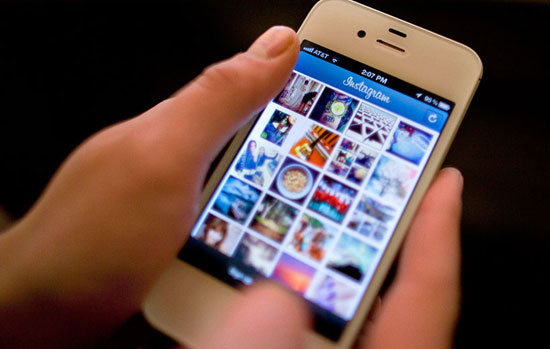
دسترسی مستقیم به دوربین
اگر میخواهید در زمان صرفهجویی کنید و به سرعت به سراغ آپلود عکس در این برنامه بروید، باید دکمهی دوربین را در برنامهی اینستاگرام نگهدارید. در این روش میتوانید عکسهای خود را انتخاب و آپلود کنید.
ویرایش کردن توضیحات عکس
برای ویرایش کردن توضیحاتی که برای عکس خود انتخاب کردید، روی عکس مورد نظر بروید و در کنار آن منویی وجود دارد که با سه نقطه مشخص شده است. دکمهی سه نقطه را لمس کنید و وارد Edit شوید. با این کار میتوانید توضیحات خودتان را ویرایش کنید.
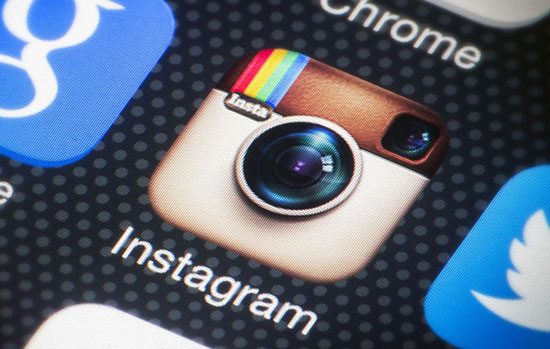
پاسخ دادن به کامنتها
بدون اینکه نام کسی را یادداشت کنید، میتوانید به کامنت فرد مورد نظر خود پاسخ دهید. انگشت خود را روی کامنت قرار دهید و سپس کامنت را به سمت چپ حرکت دهید. با این کار نام فرد مورد نظر شما در قسمت تایپ کامنت قرار میگیرد و میتوانید جواب او را بدهید.
پاک کردن کامنتها
در زمانی که میخواهید جواب کامنت کسی را بدهید، عکس سطل زبالهای را هم در همان قسمت مشاهده خواهید کرد. با لمس کردن آیکون سطل زباله میتوانید کامنت را حذف کنید.
نام خود را از روی عکسهای مختلف بردارید
برای اینکار به قسمت عکسهایی که نام شما روی آن قرار گرفته بروید و عکس مورد نظر خود را انتخاب کنید. از آنجا روی منویی که با سه نقطه در کنار عکس قرار گرفته، بروید و نام خودتان را از روی عکس بردارید و یا اینکه میتوانید کاری کنید تا عکس در اینستاگرامتان نمایش داده نشود.
مدیریت کردن فیلترها
به احتمال زیاد از تمام فیلترهای اینستاگرام استفاده نمیکنید. برای مدیریت فیلترها به آخرین گزینهی این قسمت بروید و فیلترها را مدیریت کنید.
تنظیمات استفاده از اینترنت سیمکارت
اینستاگرام به شکلی طراحی شده که ویدیوها به شکل خودکار به نمایش در بیایند. این موضوع میتواند از حجم اینترنت سیمکارت شما کم کند. با مراجعه به بخش تنظیمات اینستاگرام میتوانید کاری کنید که ویدیوها به شکل خودکار اجرا نشوند.

ذخیرهی عکس اصلی
اینستاگرام عکسها را در اندازهی ۶۱۲ در ۶۱۲ آپلود میکند. اگر میخواهید عکس را در اندازهی اصلی هم داشته باشید تا بتوانید آن را در سایتهای دیگر قرار دهید، باید به قسمت تنظیمات بروید و گزینهی Save Original Photos را فعال کنید.
قرار دادن اینستاگرام در وبسایت شخصی
برای قرار دادن عکسهای اینستاگرامی در سایتهای مختلف باید ابتدا از طریق مرورگرهای اینترنتی وارد سایت اینستاگرام شوید و سپس عکس خودتان را پیدا کنید. در زیر عکس دکمهای با سه نقطه را مشاهده خواهید کرد. روی آن کلیک کنید تا بتوانید کد عکس خود را بهدست بیاورید و سپس کد را در سایت خودتان قرار دهید.
مخفی کردن تبلیغات
تبلیغات اینستاگرام در قالب پستهایی که بالای آنها کلمهی (Sponsored) نوشته شده، دیده میشوند. برای ندیدن آنها کافی است روی پست تبلیغاتی بروید و منویی که با سه نقطه مشخص شده را انتخاب کنید. سپس گزینهی Hide را لمس کنید.
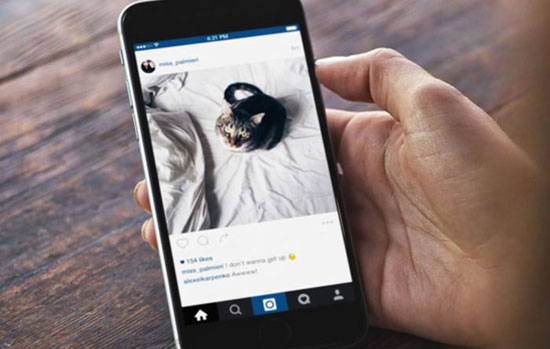
تغییر قالب عکسها
به وسیلهی نرمافزارهای مختلف میتوانید قالب عکسهایی که میخواهید در اینستاگرام قرار دهید را تغییر دهید. البته خود اینستاگرام برنامهای به نام Layout را برای اندروید و iOS عرضه کرده است. با این برنامه میتوانید قالبهای زیبایی برای عکسهای خودتان انتخاب کنید.
تهیه کردن ویدیوهای هایپرلپس
فیلمبرداری با سرعت بالا همان فیلمهای هایپرلپسی هستند که کاربران در اینستاگرام قرار میدهند. اینستاگرام برای اینکه کاربران راحتتر بتوانند چنین ویدیوهایی تهیه کنند، برنامهی Hyperlapse را برای گوشیهای آیفون عرضه کرده است.











ارسال نظر